word文档怎么排版(基础技巧)
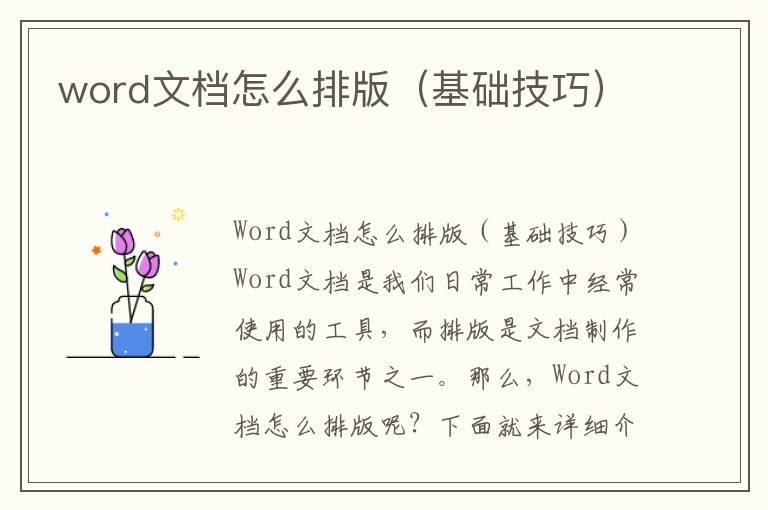
Word文档怎么排版(基础技巧)
Word文档是我们日常工作中经常使用的工具,而排版是文档制作的重要环节之一。那么,Word文档怎么排版呢?下面就来详细介绍一下。
一、设置页面
在开始排版之前,我们需要先设置页面。打开Word文档,点击页面布局,选择页面设置,然后在弹出的对话框中设置纸张大小、边距、页眉页脚等参数。根据需要进行调整后,点击确定即可。
二、设置字体
在排版之前,我们需要先确定文档的字体。打开Word文档,点击开始,选择字体,然后在弹出的对话框中选择需要的字体。一般情况下,我们使用宋体、黑体、楷体等常用字体即可。
三、设置标题样式
标题是文档中的重要部分,需要设置好样式,以便于区分。打开Word文档,选择需要设置样式的标题,然后点击开始,选择标题样式。根据需要选择不同的样式,例如一级标题、二级标题、三级标题等。
四、设置段落样式
段落样式也是排版中的重要部分,可以让文档更加美观。打开Word文档,选择需要设置样式的段落,然后点击开始,选择段落样式。根据需要选择不同的样式,例如正文、引用、列表等。
五、设置行距和字间距
行距和字间距也是排版中的重要部分。打开Word文档,选择需要设置行距和字间距的文本,然后点击开始,选择行距和字间距。根据需要选择不同的行距和字间距,例如1.5倍行距、1.2倍字间距等。
六、插入图片和表格
在排版中,插入图片和表格也是常见的操作。打开Word文档,选择需要插入图片或表格的位置,然后点击插入,选择图片或表格。根据需要进行插入和调整。
七、设置页眉页脚
页眉页脚也是排版中的重要部分,可以让文档更加规范。打开Word文档,选择页面布局,然后选择页眉页脚。根据需要设置不同的页眉页脚,例如页码、日期等。
八、保存文档
排版完成后,我们需要保存文档。打开Word文档,点击文件,选择保存。根据需要选择保存位置和文件名,然后点击保存即可。
总结
以上就是Word文档排版的基础技巧,包括设置页面、字体、标题样式、段落样式、行距和字间距、插入图片和表格、设置页眉页脚、保存文档等操作步骤。通过这些基础技巧的掌握,我们可以制作出更加美观、规范的文档。
